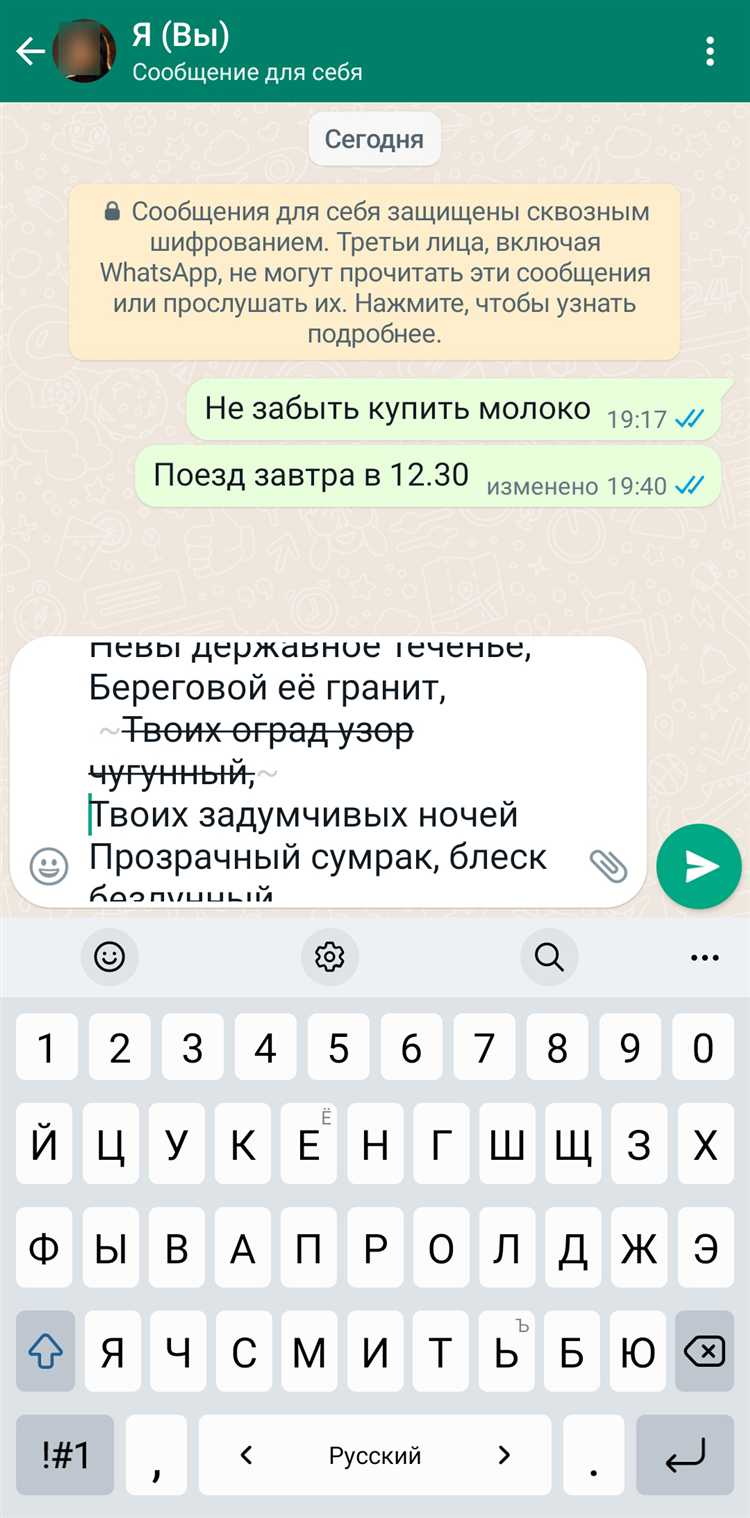
Если WhatsApp не работает должным образом, важно правильно диагностировать проблему, чтобы быстро её устранить. Прежде чем обращаться в службу поддержки, стоит проверить несколько базовых аспектов, которые могут влиять на работу приложения.
Первым делом проверьте подключение к интернету. Если вы используете мобильные данные, убедитесь, что ваше соединение стабильно и скорость передачи данных достаточна для работы мессенджера. При использовании Wi-Fi проверьте, что сеть не перегружена, и что другие устройства не забирают слишком много трафика. Попробуйте перезагрузить маршрутизатор, если подозреваете, что проблема в Wi-Fi.
Следующим шагом является проверка актуальности версии приложения. В старых версиях WhatsApp могут возникать ошибки, которые были исправлены в последних обновлениях. Откройте Google Play или App Store и проверьте, не доступно ли обновление для вашего устройства. Если приложение не обновляется автоматически, установите последнюю версию вручную.
Если WhatsApp не отправляет сообщения или не загружает медиафайлы, проверьте настройки хранилища на вашем устройстве. Недостаток свободного места может быть причиной сбоев в работе приложения. Очистите память или переместите файлы на внешний носитель, чтобы освободить место для новых данных.
Не забывайте о том, что проблемы могут быть связаны с настройками устройства. Включите в настройках вашего телефона разрешение для WhatsApp на доступ к интернету в фоновом режиме, а также убедитесь, что не активирован режим энергосбережения, который может блокировать обмен данными в фоновом режиме.
Проверка подключения к интернету для WhatsApp
Для правильной работы WhatsApp необходимо стабильное подключение к интернету. Это может быть как мобильный интернет (4G/5G), так и Wi-Fi. Если приложение не отправляет сообщения или не загружает медиафайлы, первым шагом должна стать проверка интернет-соединения.
1. Проверьте состояние сети. Для этого откройте браузер на устройстве и попробуйте зайти на любой веб-сайт. Если страница не загружается, проблема в подключении. Также можно проверить скорость интернета с помощью специальных приложений, таких как Speedtest.
2. Переключитесь между мобильным интернетом и Wi-Fi. Иногда проблема может быть связана с конкретным источником соединения. Отключите Wi-Fi и попробуйте использовать мобильную сеть, или наоборот, чтобы исключить неисправности сети.
3. Перезагрузите маршрутизатор. Если используете Wi-Fi и столкнулись с проблемами, перезагрузка роутера может помочь. Иногда это решает проблемы с нестабильным соединением.
4. Убедитесь, что в настройках телефона включены нужные параметры. Для мобильного интернета проверьте, активированы ли данные, и нет ли ограничений на использование данных в фоновом режиме для WhatsApp.
5. Если соединение нестабильно, стоит отключить дополнительные приложения, которые могут потреблять слишком много данных или перегружать сеть.
6. При подключении через Wi-Fi проверьте, что сигнал достаточно сильный и нет помех (например, другие устройства, использующие тот же канал Wi-Fi). Это может влиять на скорость передачи данных.
7. Если вышеописанные действия не помогли, попробуйте подключить устройство к другой сети Wi-Fi или используйте мобильные данные для проверки работоспособности WhatsApp.
Как обновить WhatsApp до последней версии
Для того чтобы обновить WhatsApp до последней версии, следуйте этим простым шагам:
Для пользователей Android:
1. Откройте Google Play Store на вашем устройстве.
2. В поисковой строке введите «WhatsApp». Вы увидите приложение WhatsApp в результатах поиска.
3. Если рядом с приложением есть кнопка «Обновить», нажмите её. Если кнопка не отображается, это означает, что у вас уже установлена последняя версия.
4. В случае, если кнопка не появляется, проверьте настройки обновлений на вашем устройстве, чтобы убедиться, что автоматические обновления активированы.
Для пользователей iOS (iPhone):
1. Перейдите в App Store.
2. Нажмите на иконку профиля в верхней части экрана.
3. Прокрутите вниз до раздела «Доступные обновления» и найдите WhatsApp.
4. Нажмите кнопку «Обновить» рядом с WhatsApp для установки последней версии.
Решение проблем с обновлением:
Если вы столкнулись с проблемами при обновлении WhatsApp, выполните следующие действия:
1. Убедитесь, что ваше устройство подключено к стабильному интернет-соединению.
2. Проверьте, есть ли достаточное место на вашем устройстве для загрузки и установки обновления.
3. Если обновление не загружается, попробуйте перезапустить устройство и повторите попытку.
Обновление WhatsApp поможет вам использовать новейшие функции приложения и улучшенную безопасность, поэтому регулярно проверяйте доступность обновлений в вашем магазине приложений.
Что делать, если WhatsApp не отправляет сообщения
Если WhatsApp не отправляет сообщения, первым шагом проверьте качество интернет-соединения. Если оно нестабильно или отсутствует, попробуйте переключиться на другую сеть Wi-Fi или использовать мобильные данные. Для проверки можно попробовать загрузить веб-страницу или воспользоваться другими приложениями, требующими интернета.
Во-вторых, убедитесь, что на вашем устройстве не включен режим «В самолете». Этот режим отключает все виды связи, включая Wi-Fi и мобильные данные, что блокирует отправку сообщений. Отключите его, если он включен.
Проверьте настройки времени и даты на вашем устройстве. Некорректно установленные дата и время могут вызвать сбои в синхронизации с серверами WhatsApp, что приведет к проблемам с отправкой сообщений. Настройте автоматическое определение времени и даты, чтобы избежать этой проблемы.
Если проблема не решается, попробуйте перезапустить приложение. Закройте WhatsApp в списке активных приложений и откройте его снова. Это может помочь устранить временные ошибки работы программы.
Также стоит проверить, доступна ли последняя версия WhatsApp в вашем магазине приложений. Устаревшая версия может содержать ошибки, влияющие на функциональность. Обновите приложение, если доступна новая версия.
В случае, если сообщения не отправляются конкретным контактам, убедитесь, что ваш собеседник не заблокировал вас. Если заблокирован, сообщения не будут доставляться.
Если проблема не решена, удалите кэш WhatsApp. Это поможет устранить возможные поврежденные файлы, влияющие на работу приложения. Перейдите в настройки телефона, выберите WhatsApp и нажмите на «Удалить кэш».
Если все вышеуказанные методы не помогли, последним шагом будет удаление и повторная установка приложения. Перед этим убедитесь, что ваши чаты и данные сохранены, используя резервное копирование в облаке.
Проверка настроек уведомлений в WhatsApp

Чтобы убедиться, что уведомления в WhatsApp работают корректно, необходимо проверить несколько ключевых настроек как в самом приложении, так и на уровне системы устройства.
1. Настройки уведомлений в WhatsApp
- Откройте WhatsApp и перейдите в Настройки (значок шестеренки в нижней части экрана).
- Выберите пункт Уведомления.
- Убедитесь, что включены уведомления для сообщений и звонков. Также проверьте параметры уведомлений для групповых чатов, медиафайлов и вызовов.
- Настройте звуки, вибрацию и важность уведомлений в зависимости от предпочтений.
2. Разрешения на уровне системы
- Перейдите в настройки устройства, откройте раздел Программы или Приложения, найдите WhatsApp.
- Проверьте, что для WhatsApp разрешены уведомления. Включите все типы уведомлений, включая баннеры и всплывающие уведомления.
- Для устройств на базе Android в разделе Уведомления необходимо проверить, что уведомления не заблокированы, и установить желаемый режим (например, экран блокировки или всплывающие окна).
- На устройствах с iOS убедитесь, что для WhatsApp включены Разрешить уведомления, и проверьте параметры отображения уведомлений на экране блокировки.
3. Уведомления в настройках чатов
- Перейдите в чат, в котором не приходят уведомления, откройте меню и выберите Информация о чате.
- Проверьте, что опция Уведомления включена, и не установлена настройка Отключить уведомления.
- Если чаты находятся в архиве, убедитесь, что архивированные чаты не отключают уведомления.
4. Режим «Не беспокоить»
- Проверьте, не активирован ли режим «Не беспокоить» на устройстве. Для этого откройте настройки устройства и убедитесь, что этот режим отключен, так как он может блокировать все уведомления, включая WhatsApp.
5. Перезапуск и обновления
- Иногда проблемы с уведомлениями решаются простым перезапуском устройства.
- Проверьте, установлена ли последняя версия WhatsApp в Google Play или App Store, так как обновления могут содержать исправления ошибок уведомлений.
Как перезагрузить приложение для устранения ошибок
Перезагрузка WhatsApp помогает устранить множество временных проблем, связанных с его работой. Это простая процедура, которая может решить ошибки, такие как зависания, проблемы с получением сообщений или сбои в уведомлениях.
Для перезагрузки приложения выполните следующие шаги:
- Для Android:
- Откройте настройки устройства.
- Перейдите в раздел «Программы» или «Приложения».
- Найдите WhatsApp и откройте его настройки.
- Нажмите на кнопку «Остановить» или «Закрыть» приложение.
- Перезапустите приложение через меню приложений.
- Для iOS:
- Дважды нажмите на кнопку «Домой» или проведите вверх (в зависимости от модели).
- Найдите WhatsApp в списке открытых приложений.
- Проведите по его карточке вверх, чтобы закрыть приложение.
- Перезапустите WhatsApp, кликнув по иконке на главном экране.
Эти шаги помогут очистить кэш и временные данные, которые могут вызывать сбои в работе приложения. Часто это устраняет ошибки, связанные с зависаниями или неправильным отображением уведомлений.
Решение проблем с синхронизацией чатов в WhatsApp

Для корректной синхронизации чатов в WhatsApp необходимо обеспечить несколько условий. Первым шагом всегда стоит проверка интернет-соединения. Убедитесь, что устройство подключено к стабильной сети Wi-Fi или мобильному интернету. Проблемы с синхронизацией часто связаны с нестабильным или слабым сигналом.
Если соединение стабильное, но чаты все равно не синхронизируются, откройте настройки WhatsApp и проверьте версию приложения. Обновление до последней версии часто решает проблемы с синхронизацией, так как в новых релизах исправляются баги и улучшается взаимодействие с серверами.
Также стоит убедиться, что на устройстве включены необходимые разрешения для работы WhatsApp, такие как доступ к сети и фоновой активности. Проверьте в настройках устройства, что WhatsApp может работать в фоне и использовать мобильный интернет, если Wi-Fi недоступен.
Иногда помогает перезапуск приложения. Для этого полностью закройте WhatsApp и откройте его снова. Этот шаг помогает сбросить возможные ошибки в работе с серверами. Если проблема сохраняется, попробуйте перезагрузить устройство.
Для устранения проблемы с синхронизацией на нескольких устройствах, проверьте, что WhatsApp правильно привязан к вашему номеру телефона и работает на одном из поддерживаемых устройств. Иногда разрыв связи с сервером WhatsApp может привести к потере синхронизации между устройствами.
В случае использования резервных копий чатов, убедитесь, что аккаунт подключен к Google Диску (для Android) или iCloud (для iOS). Проблемы с доступом к этим сервисам могут вызвать задержки в синхронизации чатов и медленную загрузку сообщений.
Если ни одно из вышеперечисленных решений не помогло, попробуйте удалить и заново установить WhatsApp. После переустановки приложение синхронизирует чаты с серверами WhatsApp, что часто решает проблемы.
Как проверить наличие сбоя в серверах WhatsApp

Для диагностики сбоя в серверах WhatsApp можно воспользоваться несколькими методами. В первую очередь стоит проверить официальный статус службы WhatsApp. Для этого посетите сайт https://www.whatsapp.com/status, где публикуются актуальные данные о работоспособности серверов. Если на странице указано, что есть технические проблемы, это подтверждает наличие сбоя на сервере.
Второй способ – использовать сторонние сервисы для мониторинга работы популярных приложений, такие как DownDetector или IsItDownRightNow. Эти платформы отслеживают массовые жалобы пользователей и могут указать на сбой в работе серверов WhatsApp в реальном времени.
Для точной диагностики рекомендуется обратить внимание на следующие симптомы: невозможность отправить или получить сообщения, проблемы с подключением, отсутствие уведомлений о новых сообщениях. В случае массовых сбоев в WhatsApp обычно наблюдаются значительные задержки при отправке сообщений или полная недоступность приложения для пользователей в разных регионах.
Если проблемы не являются системными, а касаются только вашего устройства, проверьте настройки сети, обновления приложения и состояние вашего интернет-соединения. Иногда сбои в работе WhatsApp могут быть вызваны местными техническими проблемами, а не серверными неисправностями.






